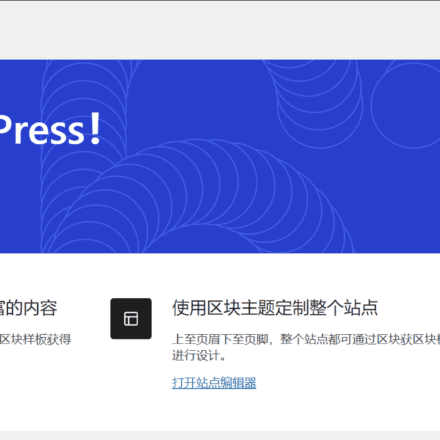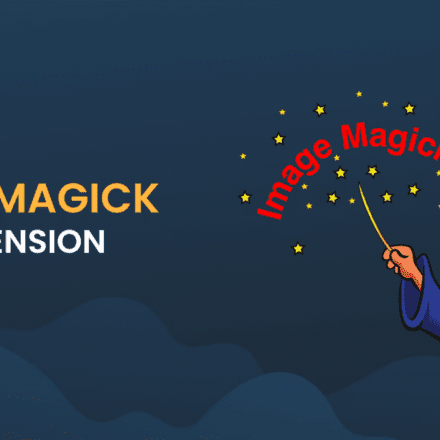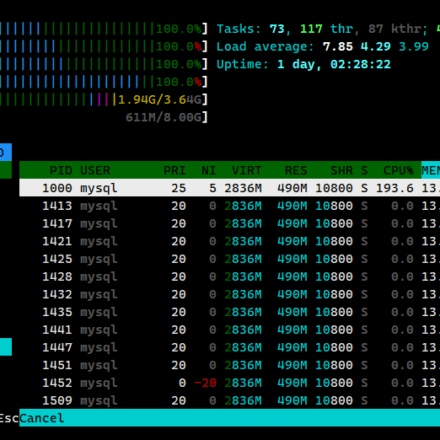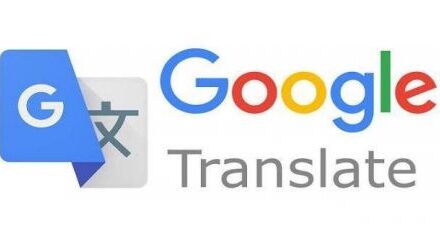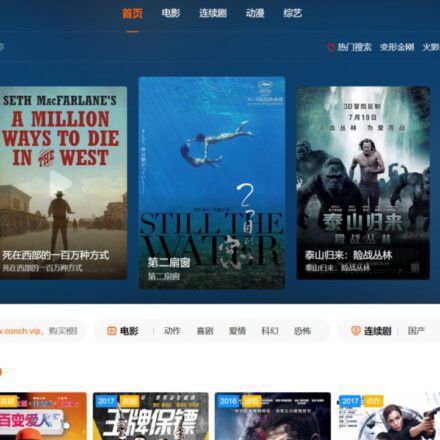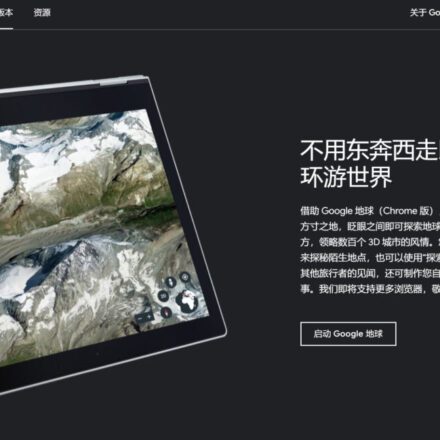精品软件与实用教程
如何为Ubuntu系统安装中文支持 安装zh_CN.UTF-8
如何在英文Ubuntu系统中安装中文支持,包括安装中文包和配置环境变量两个步骤。
在 Ubuntu 系统中安装中文支持非常简单,只需两步即可完成:
第一步,安装中文语言包:
sudo apt-get install language-pack-zh*
第二步,配置相关环境变量:
sudo vim /etc/environment
在文件中添加以下设置:
LANG="zh_CN.UTF-8" LANGUAGE="zh_CN:zh:en_US:en" LC_ALL="LC_ALL=zh_CN.UTF-8"
第三步,重新设置本地配置:
sudo dpkg-reconfigure locales


如果不需要中文输入法,下面步骤可以省略。
除此之外,为了确保中文输入法的正常使用,还需要安装中文输入法引擎,例如 ibus-pinyin:
sudo apt-get install ibus-pinyin
安装完成后,可以通过以下命令启用 ibus-pinyin:
apt install ibus ibus-daemon -drx
最后,在系统设置中选择输入法为 ibus-pinyin 即可。
相关命令:
locale --all-locales 列出当前系统中所有支持的locale
localectl list-locales 列出当前系统中所有可用的locale
localectl set-locales LOCALE... 修改当前系统中的locale,与locale功能相同,与export上文提到的三个变量相同
至此,您已成功在 Ubuntu 系统中安装了中文支持,可以正常使用中文输入法和显示中文界面。
终端显示中文正常,应用程序里面显示中文异常。
本文针对的问题是“Ubuntu 安装中文语言包”“Ubuntu 中文问题”,“Ubuntu更改语言环境”,“Ubuntu locale的设定”,“cannot change locale (zh_CN.UTF-8)”,“Linux中文乱码”,“Linux字符集修改”,“Linux乱码的解决办法”等问题,提供一站式解决。如果系统显示中文异常,例如出现显示中文乱码等,可以参考本文章
要想达到应用程序中正常显示中文字符的目的,要下面的三个变量应该如下,
LANG=zh_CN.UTF-8 LANGUAGE=zh_CN:zh:en_US:en LC_ALL=LC_ALL=zh_CN.UTF-8
但问题在于“LC_ALL to default locale: No such file or directory”和“LC_ALL: cannot change locale (zh_CN.UTF-8) ”,因此重新安装中文语言包。
执行下面命令
sudo apt-get -y install language-pack-zh-hans
或
sudo apt-get -y install language-pack-zh-hans language-pack-zh-hans-base
如果想支持繁体字,则执行
sudo apt-get -y install language-pack-zh-hant
或
sudo apt-get -y install language-pack-zh-hant language-pack-zh-hant-base
再执行locale命令设置当前locale环境
locale